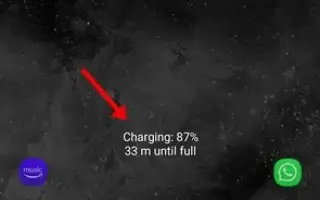Denne artikkelen er en guide med skjermbilder som kan hjelpe deg med hvordan du skjuler eller viser ladeinformasjon på din Samsung Galaxy-smarttelefon.
Hvis du bruker en Samsung-enhet, har du sannsynligvis sett at telefonen viser ladeinformasjon på låseskjermen selv når Alltid på skjerm er deaktivert. Ladeinformasjonen på låseskjermen viser prosentandelen av batteriet og beregnet tid som gjenstår til full lading.
Når du lader Samsung-telefonen, uansett om Always-on Display er aktivert eller ikke, vises ladeinformasjon på låseskjermen. Dette er en funksjon på Samsung Galaxy-smarttelefoner som informerer brukeren om at telefonen fortsatt lader.
Denne funksjonen er nyttig fordi den forhindrer brukere i å overlade Samsung-smarttelefonen. Men hvis du lader telefonen over natten, vil du kanskje ikke at skjermen skal være på hele tiden. I dette tilfellet må ladeinformasjon slås helt av.
Du kan også øke hastigheten på ladingen ved å skjule ladeinformasjon på din Samsung Galaxy-smarttelefon. Så hvis du leter etter en måte å skjule ladeinformasjon på Samsung-enheten din, har du kommet til riktig side.
Nedenfor finner du instruksjoner om hvordan du skjuler eller viser ladeinformasjon på din Samsung Galaxy-smarttelefon. Fortsett å bla for å sjekke det ut.
Trinn for å skjule eller vise ladeinformasjon på Samsung-smarttelefonen
I denne artikkelen vil vi dele en trinn-for-trinn-guide for å aktivere eller deaktivere ladeinformasjon på din Samsung Galaxy-smarttelefon. Trinnene er enkle.
- Senk først varslingslukkeren på din Samsung-smarttelefon.
- Trykk på tannhjulikonet Innstillinger i varslingsvinduet som vist på skjermbildet nedenfor .
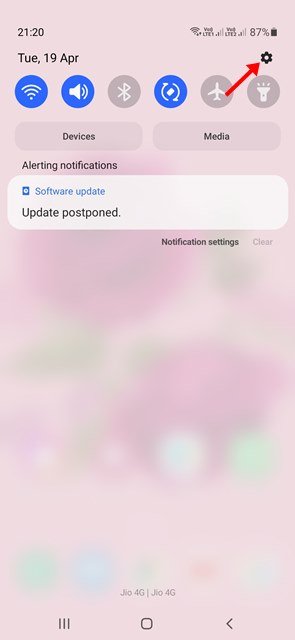
- Dette åpner Innstillinger-appen på Samsung-enheten din. Rull nå ned og trykk på Visningsalternativer.
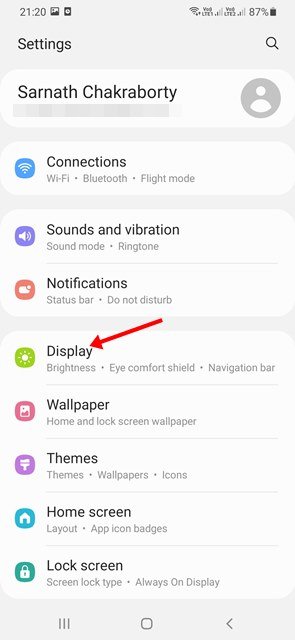
- På Display-siden blar du ned for å deaktivere Vis ladeinformasjon.
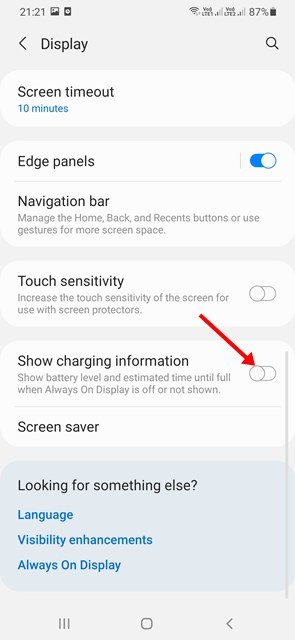
- Dette vil skjule ladeinformasjonen til din Samsung Galaxy-telefon.
- For å vise ladeinformasjon må du gå til Innstillinger > Skjerm og aktivere «Vis ladeinfo»-bryteren .
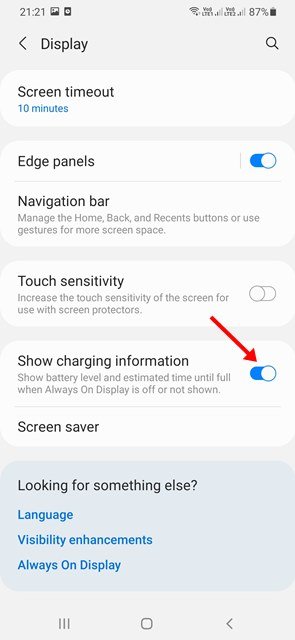
Oppsettet er fullført. Slik kan du vise eller skjule ladeinformasjon på din Samsung Galaxy-smarttelefon.
Vi anbefaler å deaktivere låseskjermannonser for å forbedre ladehastigheten til din Samsung Galaxy-enhet. Ovenfor så vi på hvordan du skjuler eller viser ladeinformasjon på Samsung Galaxy-smarttelefoner.